Windows 7, Windows 8 y Respaldo
Instalacion de windows 7
Para poder instalar windows 7 debemos insertar primero el disco

Reiniciar la maquina y al tiempo de que se apague teclear
F2 y suprimir
Al prender te aparecerá una nueva pantalla.En la cual das clic a la opción BIOS Fea tures, y te manda directamente a oot option #1, pero te vas a CD/DVD, dar enter , pero sin el muse.
Y al dar enter te aparecerá la siguiente pantalla.
Después te a save & exit y te pregunta si quieres salir y das clic que si.
Esperas a que cargue.
Y te aparecerá una pantalla con los datos en que debes instalar Windows, y teniendo los datos das clic en siguiente.
En la siguiente pantalla te aparece si lo quieres instalar.
Esperas a que se instale.
Cuando termine de instalarse te aparecerán los términos de licencia, solo los aceptas y das clic en siguiente.
Después te preguntara que tipo de instalación quieres, y da clic en actualización.
En la siguiente pantalla solo haremos particiones que serian 30,000 al sistema operativo, 30,000 al sistema operativo de windows 8 y el resto para el RESPALDO.
Das clic en siguiente.
Te aparecerá la instalación de windows y seleccionas aceptar.
Te aparece esta pantalla y esperas a que se instale Windows, que puede tardar mucho.
Cuando termine de instalarse te pedirá algunos datos para tu cuenta.
Debes de establecer una contraseña para tu cuenta, pero en esta ocasión varia, ya que depende de la maquina, si es personal puedes introducirle una contraseña, pero si se de la escuela o de trabajo es recomendable no introducirle una contraseña ya que la utilizan otras personas, asi que das clic en siguiente.
Después nos pide la clave del producto de windows, así que damos clic en activar windows.
En el siguiente paso nos pide proteger el equipo, damos clic en usar la configuración recomendada.
20. Después te aparecerá la siguiente pantalla del formato de hora y fecha y das clic en "SIGUIENTE".
21. En el siguiente paso te aparecerá "la ubicación del equipo".
22 En el antepenúltimo paso te aparece la pantalla de la finalizacion de windows.
23 Y por ultimo te aparecerá la ultima pantalla limpia de windows.
Instalación de Windows 8
- Para poder instalar windows 8, debemos insertar el CD-DVD
- Debemos reiniciar la maquina
- Oprimir la tecla F2 y la tecla Sup
- Te aparecera un pantalla nueva, que con las teclas de cursor
- Esperar a que cargue
- Te aparecera la pantalla con el idioma que quieres instala windows 8
- Instalar ahora
- Esperas a que cargue
- Te aparecen los terminos y condiciones, clic en Acepto y Siguiente
- Tipo de instalacion que quieres. Clic en personalizada.
- ¿Donde quieres instalar windows? En este paso solo nos colocaremos en la particion 3, ya que en la instalación de windows 7 se hicieron las particiones .
- Espera a que se instale windows
- Ahora espera a que se reinicie la maquina.
- Esperas a que cargue
- Preparando dispositivos
- Reiniciando su PC
- Pantalla de personalizar. Insertar el nombre de PC ( ejemplo: Practica1). Elejimos un color . Siguiente
- Despues nos aparece Configuracion, clic en Personalizada
- Iniciar sesion. Nombre de usuario, Siguiente
- Despues te aparecera una introduccion, mientras carga.
- Y por ultimo te aparece la pantalla de inicio
- Y nos vamos a escritorio
- Renombramos las unidades de disco duro. Por (W8, W7 y RESPALDO).
- Despues reiniciamos el equipo para verificar si estaban instalados Windows 7 y Windows 8, y nos aparece la siguiente pantalla

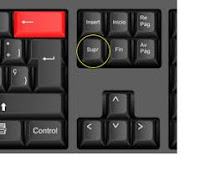
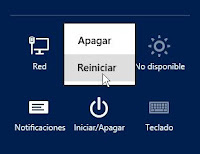









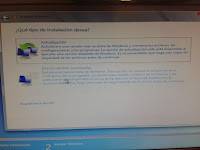

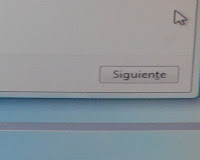

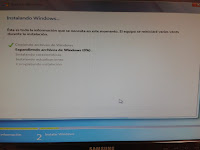
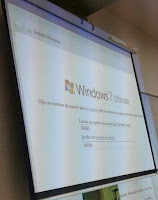


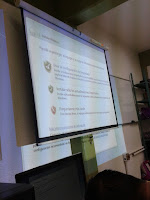
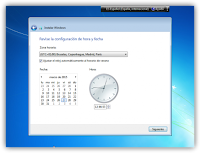
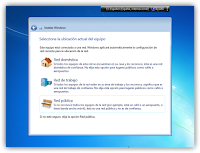
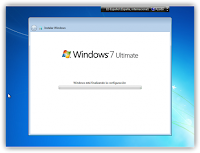


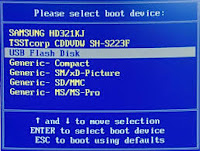
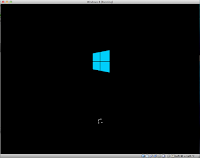
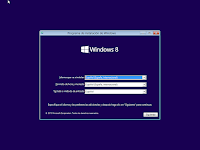
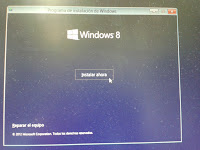


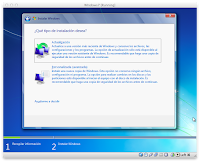

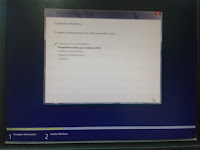




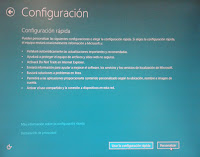





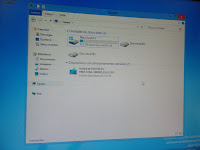
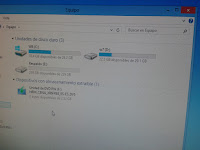

Bueno :))
ResponderBorrar